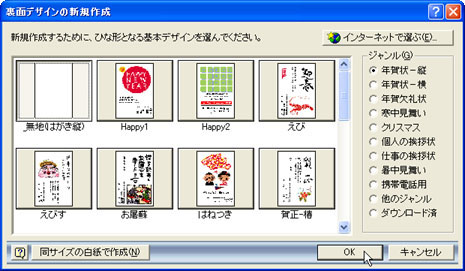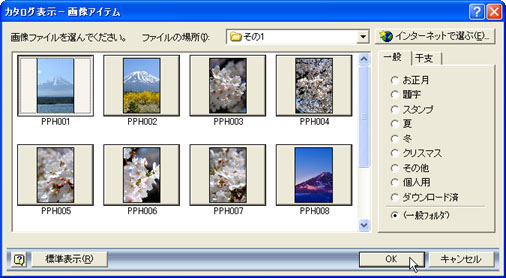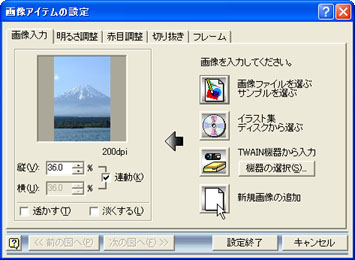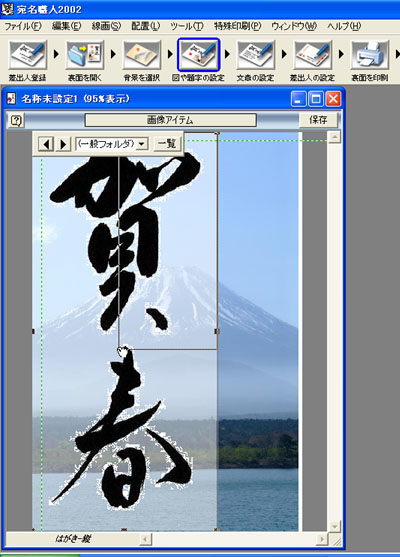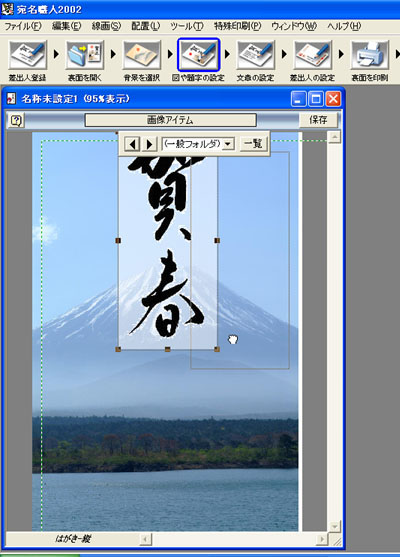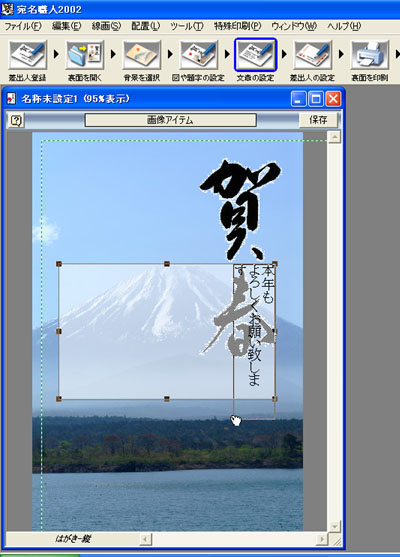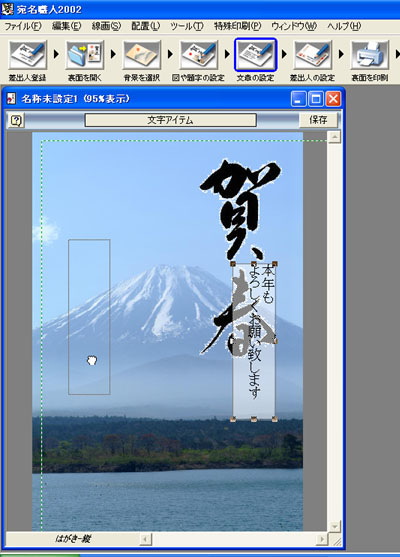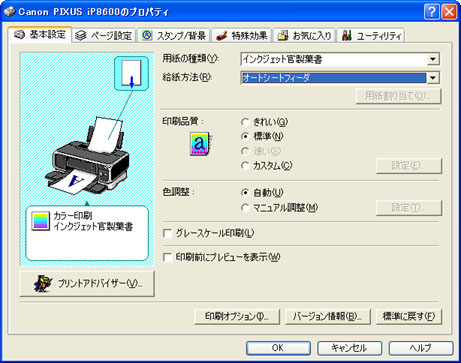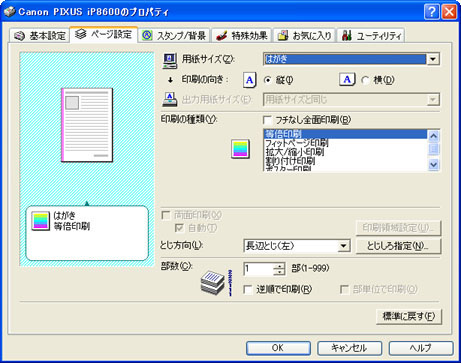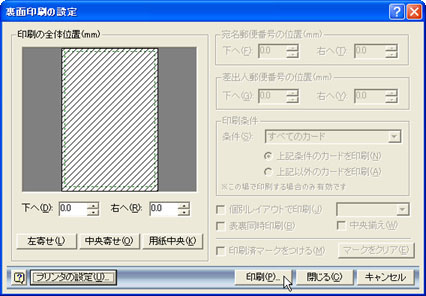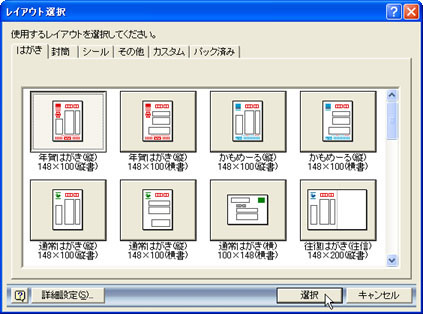宛名職人2002でのはがきの作成方法 宛名職人2002でのはがきの作成方法 |
「宛名職人2002」を使ってはがきを作成する方法を解説します。
|
 文面のレイアウトを設定する 文面のレイアウトを設定する |
|
文面のレイアウトを設定するには、次のように操作します。 |
(1) |
[裏面を作る]をクリックします。
 |
(2) |
ガイドバーの[裏面を開く]ボタンをクリックします。 |
(3) |
[新規作成(M)]ボタンをクリックします。
 |
(4) |
[ジャンル(G)]の一覧から[年賀状−縦]をONにし、[無地(はがき縦)]をクリックして、[OK]ボタンをクリックします。
※ジャンルは、用途に応じて選択してください。
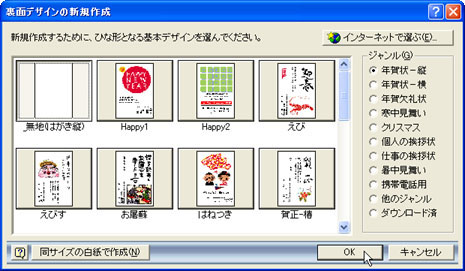 |
|
[このページの先頭に戻る] |
 はがきデータを使って文面を作成する はがきデータを使って文面を作成する |
|
本書の付属DVD-ROMに収録されているはがきデータを宛名職人2002に貼り付けるには、次のように操作します。
※ここでは、架空のデータで操作方法を解説しています。実際には、本書の付属DVD-ROMから目的のデータを 選んで貼り付ける作業を行ってください。 |
(1) |
本書の付属DVD-ROMをドライブにセットします。
※自動的に、DVDの動作を選択するダイアログボックスが表示された場合は、閉じてください。 |
(2) |
ガイドバーの[図や題字の設定]ボタンをクリックします。 |
(3) |
「画像入力」タブをクリックし、[画像ファイルを選ぶ サンプルを選ぶ]をクリックします。 |
(4) |
[ファイルの場所(I)]の▼をクリックして、本書の付属DVD-ROMを選択します。 |
(5) |
目的のデータが保存されているフォルダをダブルクリックで表示します。 |
(6) |
目的のデータを選択し、[OK]ボタンをクリックします。
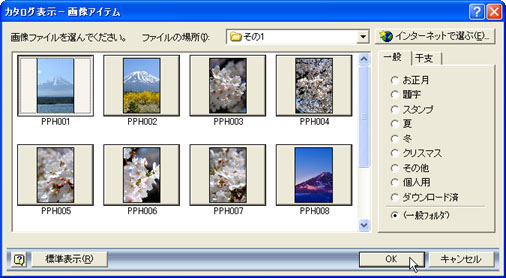 |
(7) |
さらに画像を追加する場合は、[新規画像の追加]をクリックします。
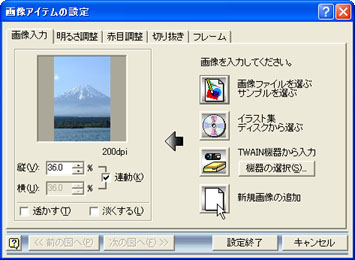 |
(8) |
(3)〜(6)の操作と同様にして、目的の画像を選択します。
 |
(9) |
画像まわりを透かしたい場合は、[透かす(T)]をONにして、[設定終了]ボタンをクリックします。
 |
(10) |
画像の大きさを変更したい場合は、画像周囲の■にマウスカーソルを合わせてドラッグし、サイズを変更します。なお、縦横比を保ってサイズ変更したい場合は、[Shift]キーを押しながらドラッグします。
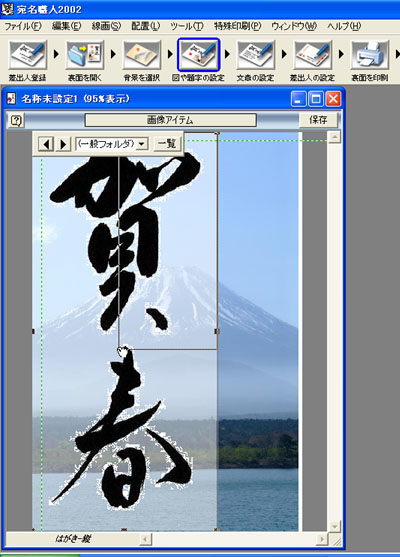 |
| (11) |
画像の位置を変更する場合は、画像をドラッグして、移動します。
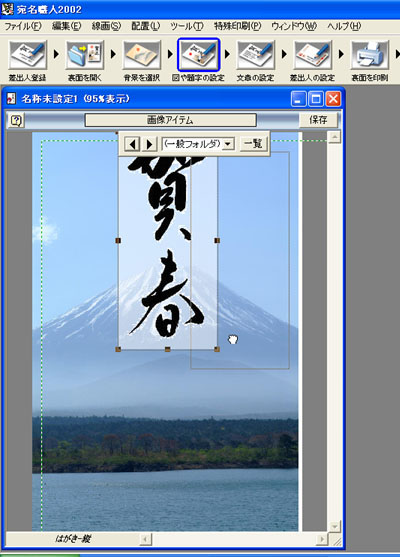 |
|
[このページの先頭に戻る] |
 はがきに文字を入力する はがきに文字を入力する |
|
貼り付けた画像の上に文字を入力するには、次のように操作します。 |
(1) |
ガイドバーの[文章の設定]ボタンをクリックします。 |
(2) |
文字を入力します。 |
(3) |
[フォント(F)]の▼をクリックして、フォントを選択します。 |
(4) |
[サイズ(Z)]の▼をクリックして、サイズを選択します。 |
(5) |
[方向]の[横書き(H)]または[縦書き(J)]をONにして、[設定終了]ボタンをクリックします。
 |
(6) |
文字アイテムの周囲の■にマウスカーソルを合わせてドラッグし、サイズを変更します。
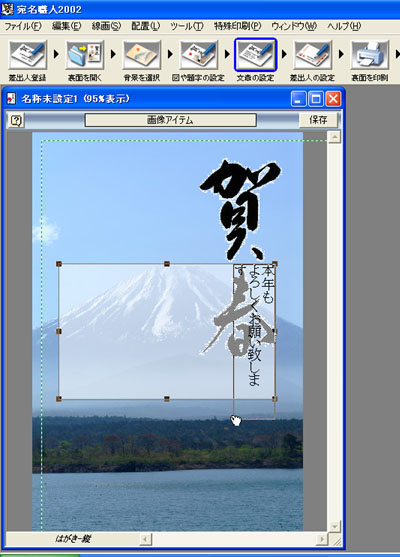 |
(7) |
ドラッグして文字アイテムを移動します。
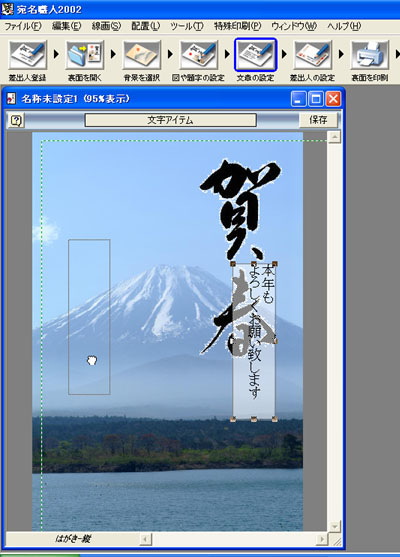 |
|
 |
| ■文字の色やフォントの種類を後から変更するには? |
| 文字の色やフォントの種類などを後から変更するには、文字アイテムを選択します。ツールパレットの「文字」タブが表示されるので、文字アイテムの設定を変更することができます。ツールパレットが表示されていない場合は、[ウィンドウ(W)]→[ツールパレットを開く(M)]を選択します。

|
|
|
[このページの先頭に戻る] |
 はがきの文面を印刷する はがきの文面を印刷する |
|
はがきの文面を印刷するには、次のように操作します。
※ここでは、Canon製のプリンタ「PIXUS iP8600」を例に解説します。なお、ドライバのインストールなどの準備はすでに終了し、プリンタが利用できる状態にあることとします。 |
(1) |
プリンタにハガキをセットし、プリンタの電源を入れます。 |
(2) |
ガイドバーの[裏面を印刷]ボタンをクリックします。 |
(3) |
[プリンタの設定(U)]ボタンをクリックします。 |
(4) |
[プリンタ名(N)]でプリンタを選択し、[プロパティ(P)]ボタンをクリックします。
 |
(5) |
「基本設定」タブをクリックし、[用紙の種類(Y)]の一覧から目的の用紙の種類を選択します。 |
(6) |
印刷する素材に合わせ、「印刷品質」を設定します。
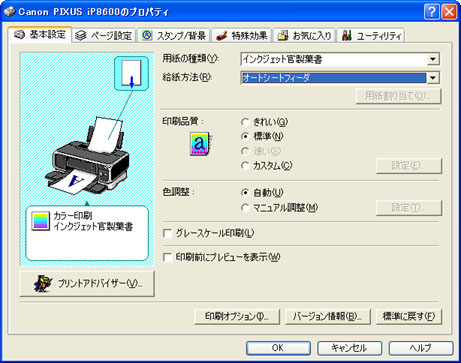 |
(7) |
「ページ設定」タブをクリックし、[用紙サイズ(Z)]の一覧から「はがき」を選択して、[OK]ボタンをクリックします。
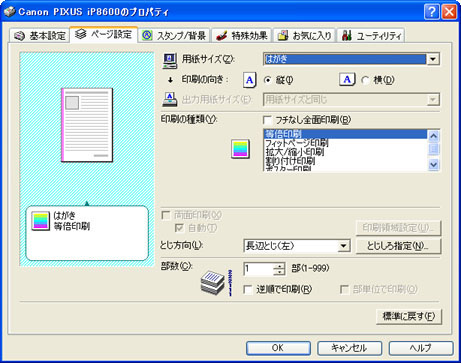 |
(8) |
「プリンタの設定」ダイアログボックスの[OK]ボタンをクリックします。 |
(9) |
[印刷(P)]ボタンをクリックします。
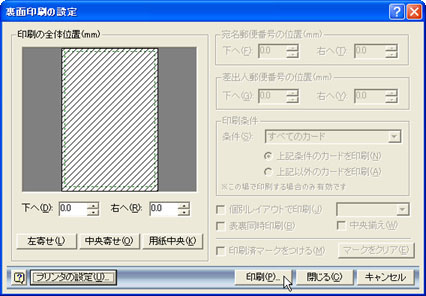 |
(10) |
[部数(C)]に印刷部数を入力し、[OK]ボタンをクリックします。
 |
|
[このページの先頭に戻る] |
 差出人情報を登録する 差出人情報を登録する |
|
差出人情報を登録するには、次のように操作します。 |
(1) |
ガイドバーを右クリックし、ショートカットメニューから[ガイドの種類を変更(T)]→[1宛名面を作る]を選択します。 |
(2) |
ガイドバーの[差出人登録]ボタンをクリックします。 |
(3) |
[氏名(N)]に氏名を入力します。 |
(4) |
[〒(Z)]に郵便番号を入力し、[住所(A)]の[>]ボタンをクリックします。 |
(5) |
住所が検索されるので、[入力]ボタンをクリックします。
 |
(6) |
番地を入力し、[保存]ボタンをクリックします。
 |
|
[このページの先頭に戻る] |
 住所録を作成する 住所録を作成する |
|
住所録を作成するには、次のように操作します。 |
(1) |
ガイドバーの[住所録を開く]ボタンをクリックします。 |
(2) |
[新規作成(M)]ボタンをクリックします。 |
(3) |
[フリガナ(Y)]にフリガナを入力し、[氏名(N)]に宛先の氏名を入力します。 |
(4) |
「自宅住所」タブをクリックします。 |
(5) |
[〒(Z)]に郵便番号を入力し、[住所(A)]の[>]ボタンをクリックします。 |
(6) |
住所が検索されるので、[入力]ボタンをクリックします。
 |
(7) |
番地を入力し、[↓]ボタンをクリックします。
 |
(8) |
他の宛先を入力します。 |
|
[このページの先頭に戻る] |
 宛名面のレイアウトを設定する 宛名面のレイアウトを設定する |
|
宛名面のレイアウトを設定するには、次のように操作します。 |
(1) |
ガイドバーの[レイアウト選択]ボタンをクリックします。 |
(2) |
「はがき」タブをクリックします。 |
(3) |
[年賀はがき(縦)]をクリックし、[選択]ボタンをクリックします。
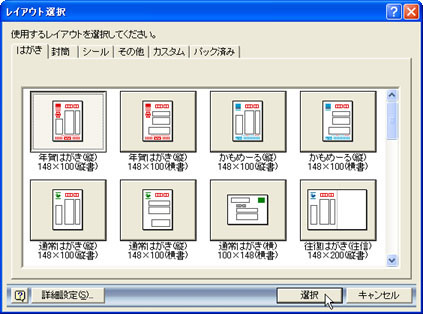 |
|
[このページの先頭に戻る] |
 宛名面を印刷する 宛名面を印刷する |
|
宛名面を印刷するには、次のように操作します。 |
(1) |
ガイドバーの[宛名印刷]ボタンをクリックします。 |
(2) |
[条件(S)]の▼をクリックして、「すべてのカード」を選択し、[印刷(P)]ボタンをクリックします。
 |
(3) |
[すべて(A)]をONにし、[OK]ボタンをクリックします。
 |
(4) |
[OK]ボタンをクリックします。
 |
|
 |
| ■印刷位置がずれて、郵便番号が枠からはみ出してしまった場合は? |
| 「宛名印刷の設定」ダイアログボックスを表示して、[宛名郵便番号の位置(mm)]の[下へ(F)]と[右へ(T)]にそれぞれ数値を入力します。

|
|
|
[このページの先頭に戻る] |